迅雷的同时下载数怎么设置?如何限制下载线程数
2022年12月30日 08:56:31
小猪
Win10教程
迅雷的同时下载数怎么设置?大家都知道迅雷有同时下载多个任务的功能。下载很多文件时,此功能可以提供很大的帮助。如果觉得下载速度不如一个任务快,可以重新设置最大下载任务数。
迅雷的同时下载数怎么设置?
1、首先,在迅雷界面找到“ ··· ”,点击TA。
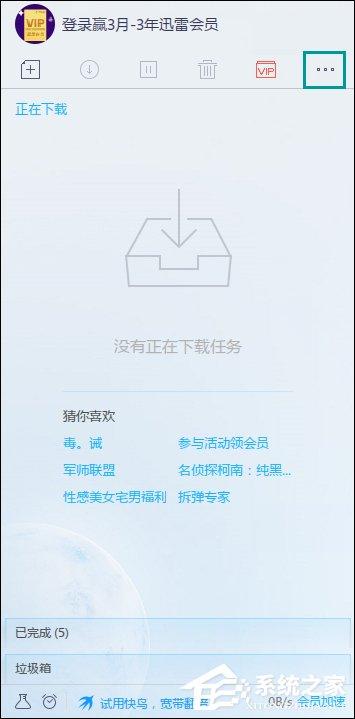
2、主菜单打开后,点击设置中心。
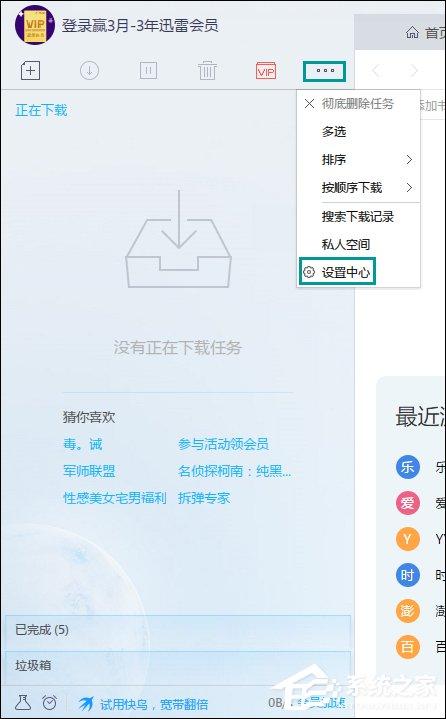
3、之后右侧会出现“设置中心”界面,我们可以看到“最大任务数”为5。
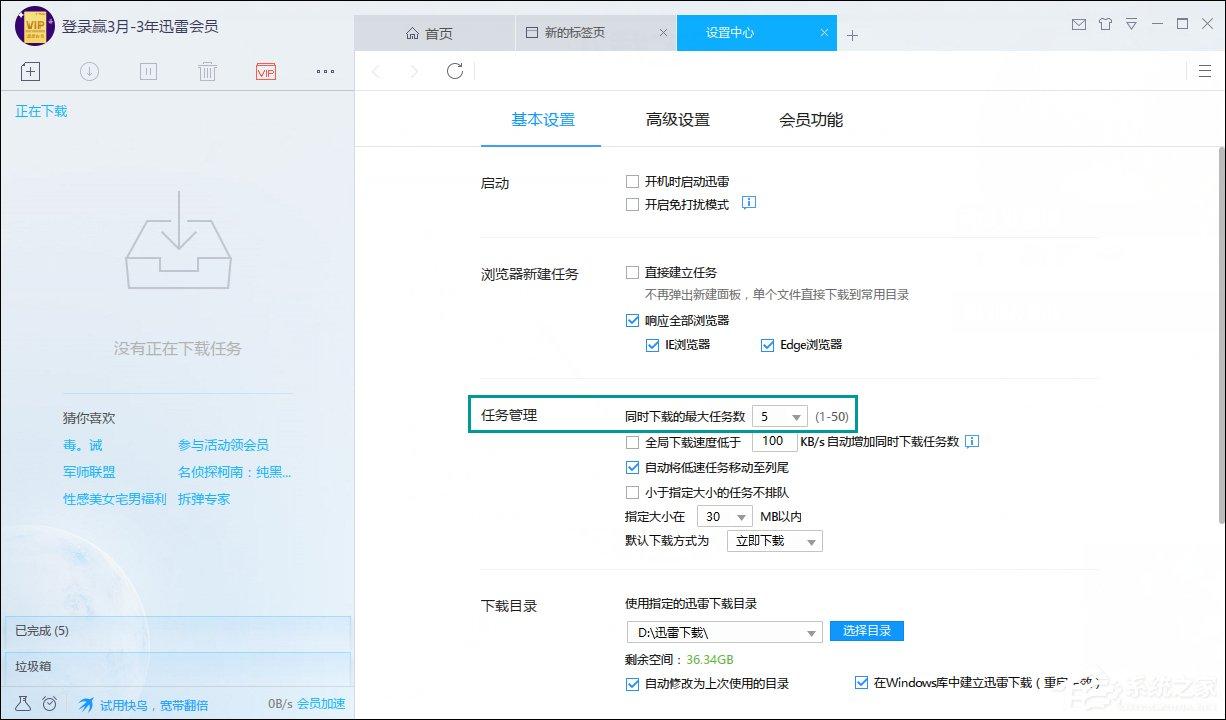
4、点击“最大任务数”小箭头,设置下载数为1或3。注意:最高可以50个,最低1个。
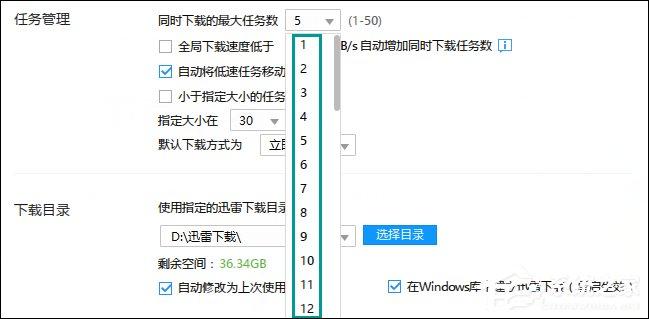
5、之后就不用再随意点击空白处了,设置可以自动保存。
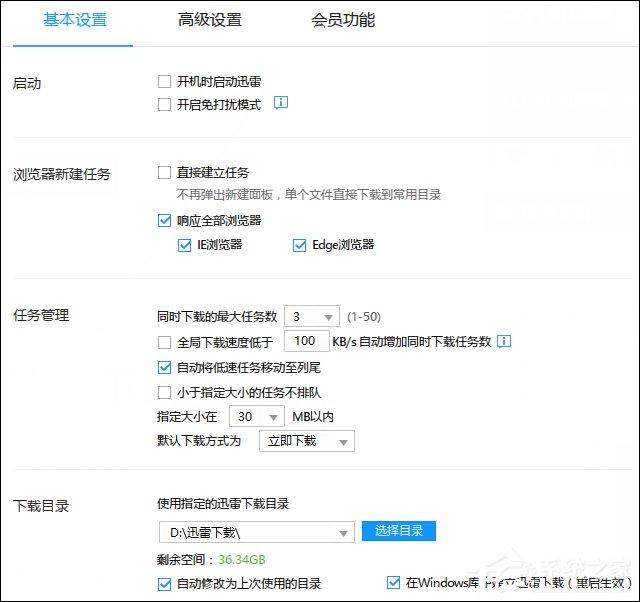
以上步骤是关于如何设置迅雷同时下载数的一些参考。用户可以根据自己的网络带宽和下载需求来解决最大任务数的分配。
很赞哦! (
)
- 上一篇

sqlwriter.exe是什么进程?sqlwriter.exe进程可以关闭吗?
sqlwriter.exe是什么进程?sqlwriter.exe进程可以关闭吗?许多伙伴可能是在任务管理器中可以看到sqlwriter.exe进程。其实sqlwriter.exe是微软关系数据库管理系统服务。关于是否可以关闭的问题,请参考下面的介绍。1、sqlwriter.exe的进程是什么...
- 下一篇

Win10如何彻底关闭消息通知?如何彻底关闭Win10通知
Win10如何彻底关闭消息通知?很多Win10用户可能都知道可以在“设置-系统-通知和操作”中关闭各种通知选项,但是这个方法不够彻底,对一些系统安全通知不起作用,该来的通知会还是来了,还是会影响大家手头的工作。下面小编就给大家分享一下彻底关闭...
